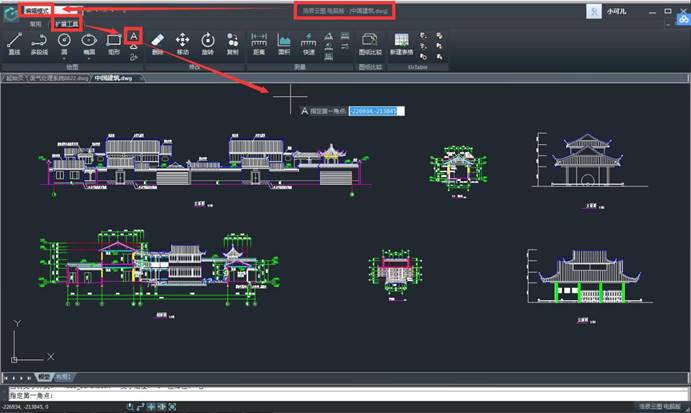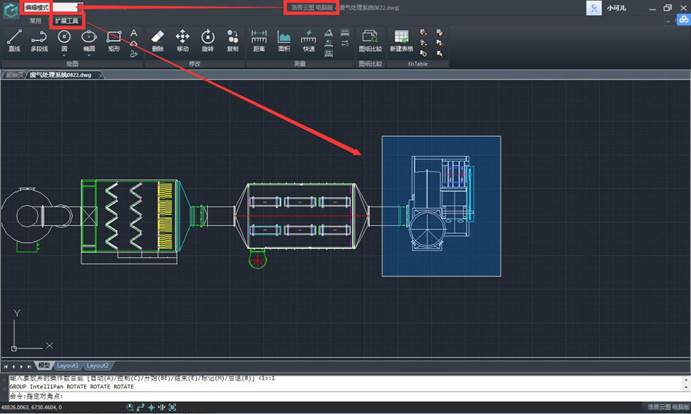CAD图纸操作教程之旋转功能
2019-05-09
12816
经常绘制CAD图纸的朋友都知道,在CAD画图的过程中,旋转功能是不可或缺的,但是如果给你一款CAD看图软件,你是不是就觉得她只能看图,没有办法进行图纸旋转的操作呢?答案并非如此,因为现在的CAD看图软件也是包含一部分CAD制图功能的,尤其是像旋转这样的大家常用的CAD图纸操作,那自然是有的哦!那么CAD看图软件中的旋转功能到底有什么不同呢?具体怎么操作呢,一起来看吧! 我们在进行CAD图纸查看的时候,不仅仅会用到移动、放大、缩小等功能,时常还会需要对图纸进行旋转,有时候是需要旋转图纸中的某一部分,有时候则需要对整个图纸进行旋转,CAD图纸旋转的功能在CAD绘图软件中是必备的,但是在CAD看图软件中也是不可或缺的。 今天,我们以CAD看图软件——CAD看图王(原:浩辰云图电脑版)为例,给大家演示一下在CAD看图中如果对图纸进行整体以及局部的旋转,一起来看吧! 步骤一:在CAD看图软件——CAD看图王(原:浩辰云图电脑版)中打开需要查看的图纸,CAD看图软件——CAD看图王(原:浩辰云图电脑版)默认的开图模式是【览图模式】,我们需要在软件的左上角将模式切换为【编辑模式】,然后就要选择旋转的对象了,如果是想要局部旋转的话,直接在界面上框选需要旋转的部分就可以了,如下图中蓝色的框选区域: 如果是要进行整体旋转的话,则需要先在【常用】菜单栏,选择【范围】功能,使得整张图纸中的内容都显示在界面上,如下图所示: 然后使用框选功能,将整张图纸都框选在其中,如下图所示: 步骤二:选择好需要旋转的对象之后,就要打开【扩展工具】菜单栏,选择【修改】命令中的【旋转】命令,如下图所示: 或者还可以直接在CAD看图软件——CAD看图王(原:浩辰云图电脑版)的编辑模式下,使用Ctrl+9调出下方命令行,在命令行中输入快捷命令:RO,也可调用旋转命令,如下图所示: 步骤三:启用旋转命令之后,在界面上指定旋转的基点,以及旋转的角度,即可实现对选中对象的旋转,如下图所示: 整体旋转结果: 局部旋转结果: 以上就是使用CAD看图软件——浩辰CAD看图王(原:浩辰云图电脑版),进行图纸整体旋转以及局部旋转的过程,过程简单,操作方便,浩辰CAD看图软件——CAD看图王(原:浩辰云图电脑版),最近刚刚更新的新版本4.1,在功能和性能上都做了优化,如果你想体验免费的轻量级CAD软件,浩辰CAD看图王电脑版就是不可错过的哦,赶紧来试试吧!